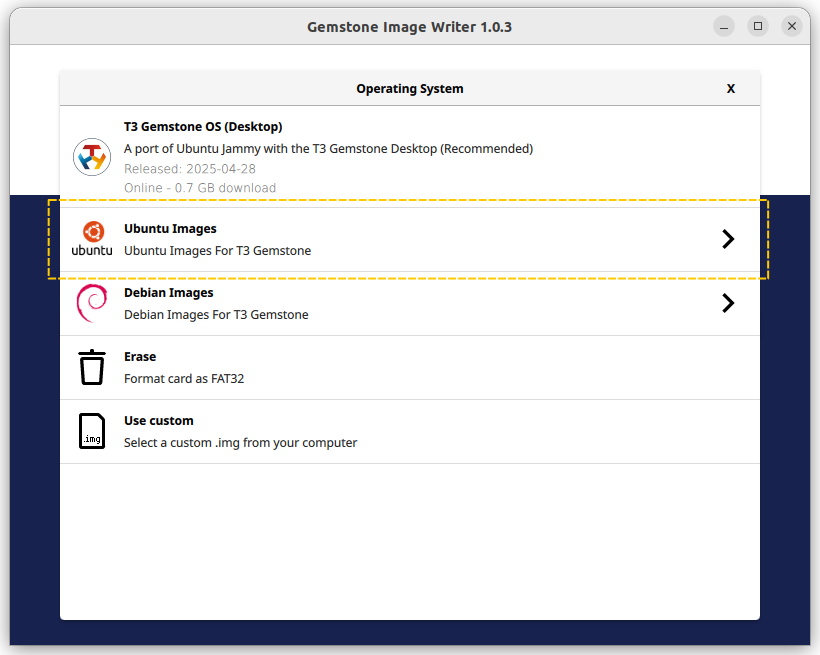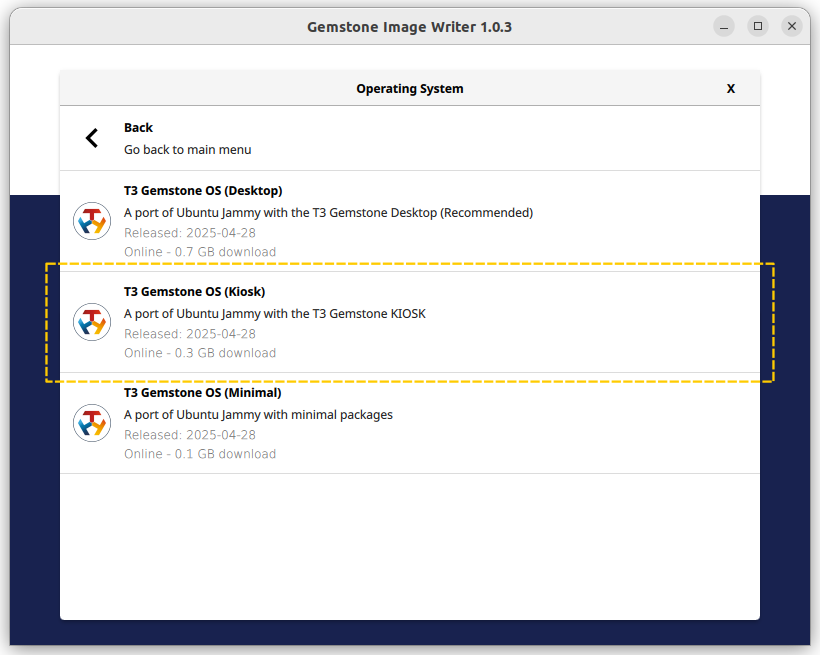Kutu İçeriği

Todo: Kutu ve içindekiler görseli
Usb Type-C kablosu
Usb Type-C kablosu

Sdcard (32GB veya üstü)
Sdcard (32GB veya üstü)

Herhangi bir marka sdcard
Sdcard okuyucu
Sdcard okuyucu

Herhangi bir marka sdcard okuyucu
Ethernet kablosu (Opsiyonel)
Ethernet kablosu (Opsiyonel)

Bilgisayar ve Gemstone kartını birbirine bağlayacak ethernet kablosu
USB TTL dönüştürücü (Opsiyonel)
USB TTL dönüştürücü (Opsiyonel)
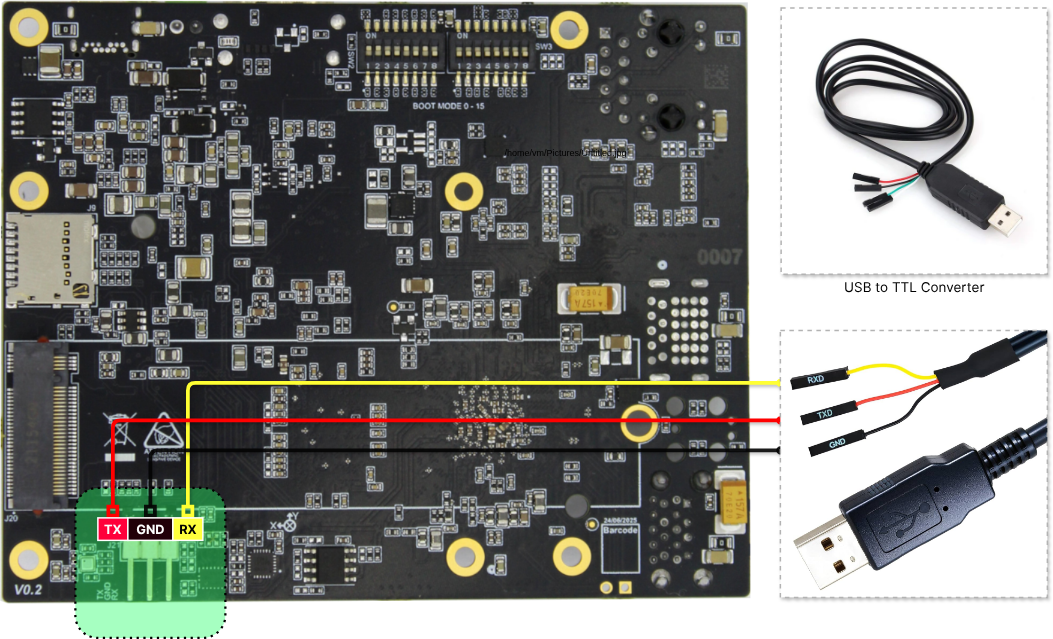
Dönüştürücünün karta bağlantısı
HDMI kablo
HDMI kablo

HDMI to HDMI veya HDMI to Mini Display
Monitör + Klavye + Mouse
Monitör + Klavye + Mouse

1. Kurulum
Aşağıda dört ana başlık halinde sıralanan işlemler yapılarak kartınız hazır hale getirilecektir.İmaj yazma uygulamasını indir
Geliştirme kartına imaj yaz
Bootmode switch değiştirerek geliştirme kartının sdcard ile açılmasını sağla
sdcard veya eMMC ile kullanılabilmektedir.
Bu seçimin nasıl yapıldığı gösterilir.Bilgisayar ve geliştirme kartı arasında bağlantı kur
1.1. İmaj yazma uygulaması
Gemstone üzerinde İşletim Sistemi, Bootloader, Firmware vb. bütün çekirdek yazılımlar Gemstone Image Writer (GemImager veya Gemstone Imager) uygulaması ile yüklenmektedir. http://www.t3gemstone.org/software adresinden bilgisayarınıza uygun (Linux, Windows veya macOS) olan uygulamayı indiriniz.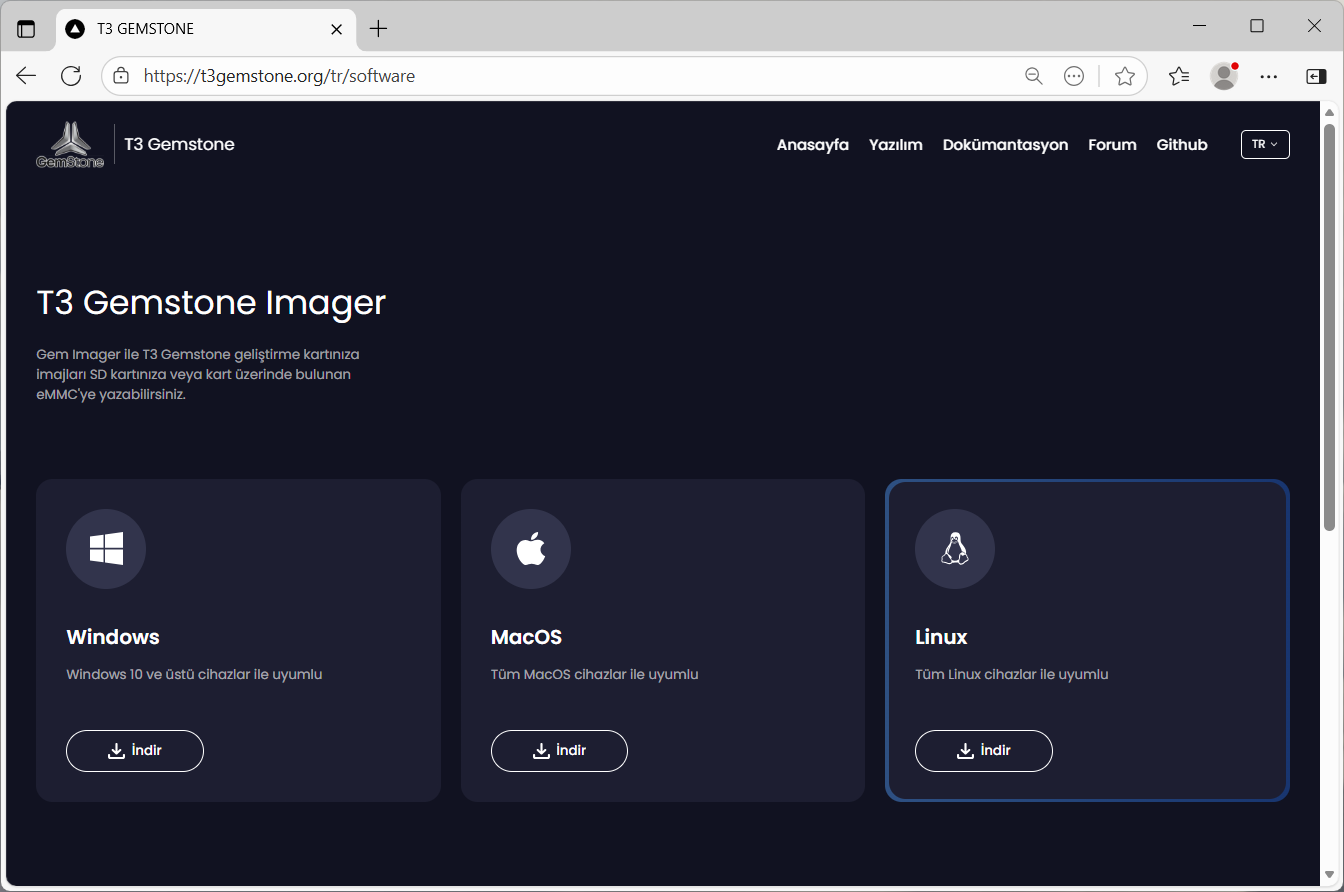
1.2. İmaj yazma işlemi
1.2.1. Sdcard ve okuyucuyu bilgisayara bağla
Kutu içerisinden sdcard çıkmamaktadır. En az 32 GB kapasiteli herhangi bir marka ve model sdcard’ı uygun bir kart okuyucu aracılığıyla bilgisayarınıza bağladıktan sonra Gemstone Imager uygulamasını başlatınız.
Sdcard ve okuyucunun bilgisayara bağlanması
1.2.2. Gemstone Imager uygulamasını başlat
- Windows
- Linux
- macOS
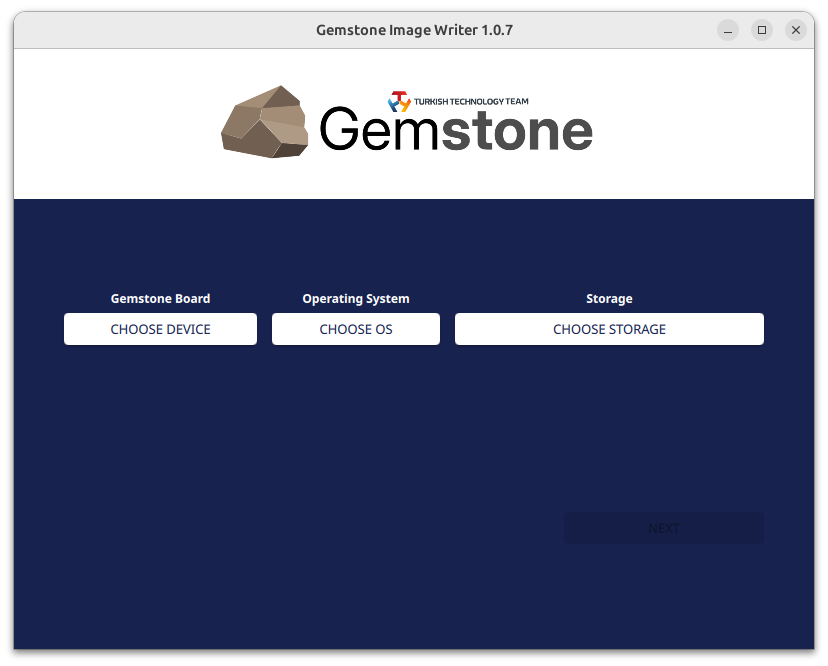
Gemstone Imager giriş ekranı (Not: versiyon numarası değişkenlik gösterebilir)
1.2.3. Geliştirme kartı seç
Sahip olduğunuz geliştirme kartını “Gemstone board / Choose Device” butonuna tıklayarak seçiniz.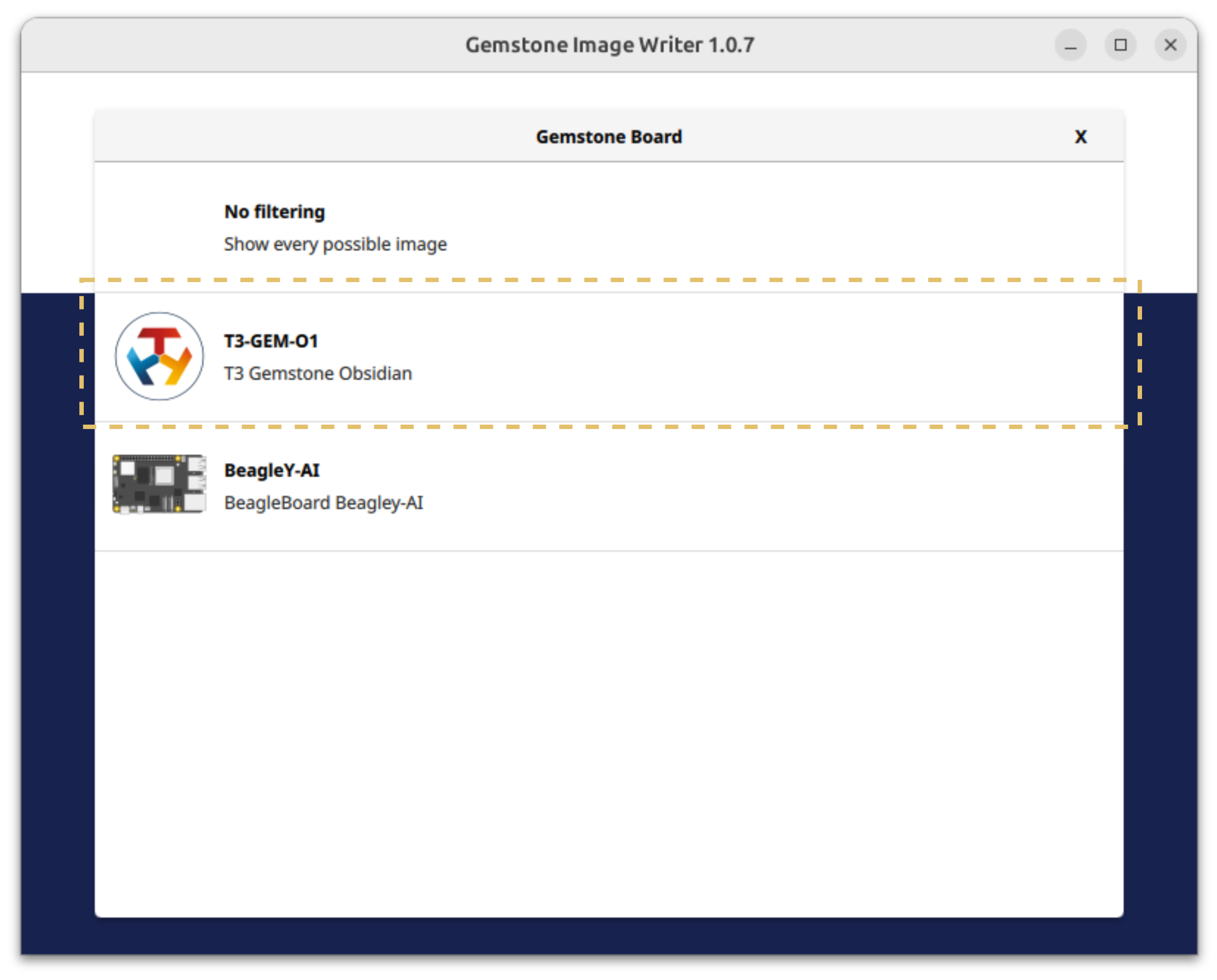
Bu örnek T3-GEM-O1 modeli için verilmiştir.
1.2.4. Karta yüklenecek işletim sistemini seç
Geliştirme kartı seçimi yapıldıktan sonra (Gemstone board / Choose Device) bir sonraki aşama için Operating System / Choose OS butonuna tıklayınız.- Varsayılan İşletim Sistemi
- Diğer İşletim Sistemlerinin Seçimi
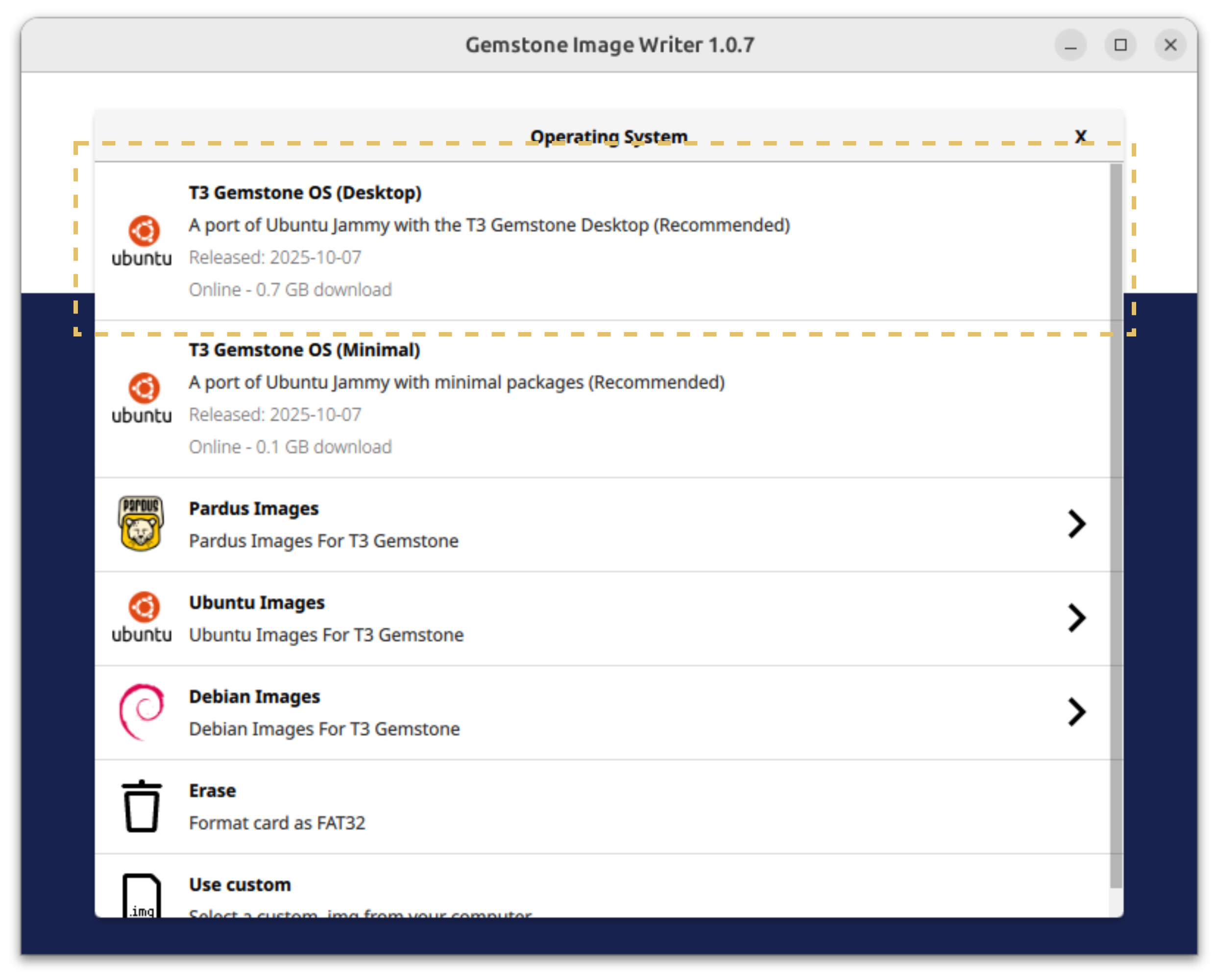
- Desktop: Tarayıcı (Firefox), Metin Editörü, Kod Geliştirme Ortamı (Vscode), Video Oynatıcı (VLC) gibi yazılımları barındıran, bilgisayar olarak kullanılabilen imajdır. Aşağıdaki iki imaj türüne göre daha yüksek boyutludur. Çoğunlukla prototip, test vb. geliştirme faaliyetlerinde kullanılmaktadır. (Robotik çalışmalar için Minimal isimli imaj daha uygundur.)
- Kiosk: İçerisinde Metin Editörü veya Desktop imajında bulunan uygulamaların, masaüstü ortamının olmadığı çoğunlukla dokunmatik panel gibi amaçlarla kullanılan grafik arayüzünü destekleyen imajdır. (Örneğin Tesla otomobillerinde Medya kontrolü için kullanılan dokunmatik panel veya Teknofest yarışmalarında binek araçların içerisinde bulunan kontrol ekranı gibi.)
- Minimal: Bu imaj ise gerçek zamanlı linux çekirdeği barındıran ve IoT, Robotik, Otopilot uygulamaları için özelleştirilmiş çok düşük boyutlu optimize edilmiş imajdır. Gömülü Yazılım Sistem geliştirme projelerinde tercih edilebilecek güçlü ve deterministik bir yapıya sahiptir.
1.2.5. Depolama aygıtı (Sdcard/eMMC) seç
Sdcard ve okuyucunuzu bilgisayarınıza bağladıktan sonra Gemstone Imager uygulaması aşağıdaki ekran görüntüsündeki gibi ilgili aygıtı listeleyecektir.
Sdcard veya eMMC seçimi
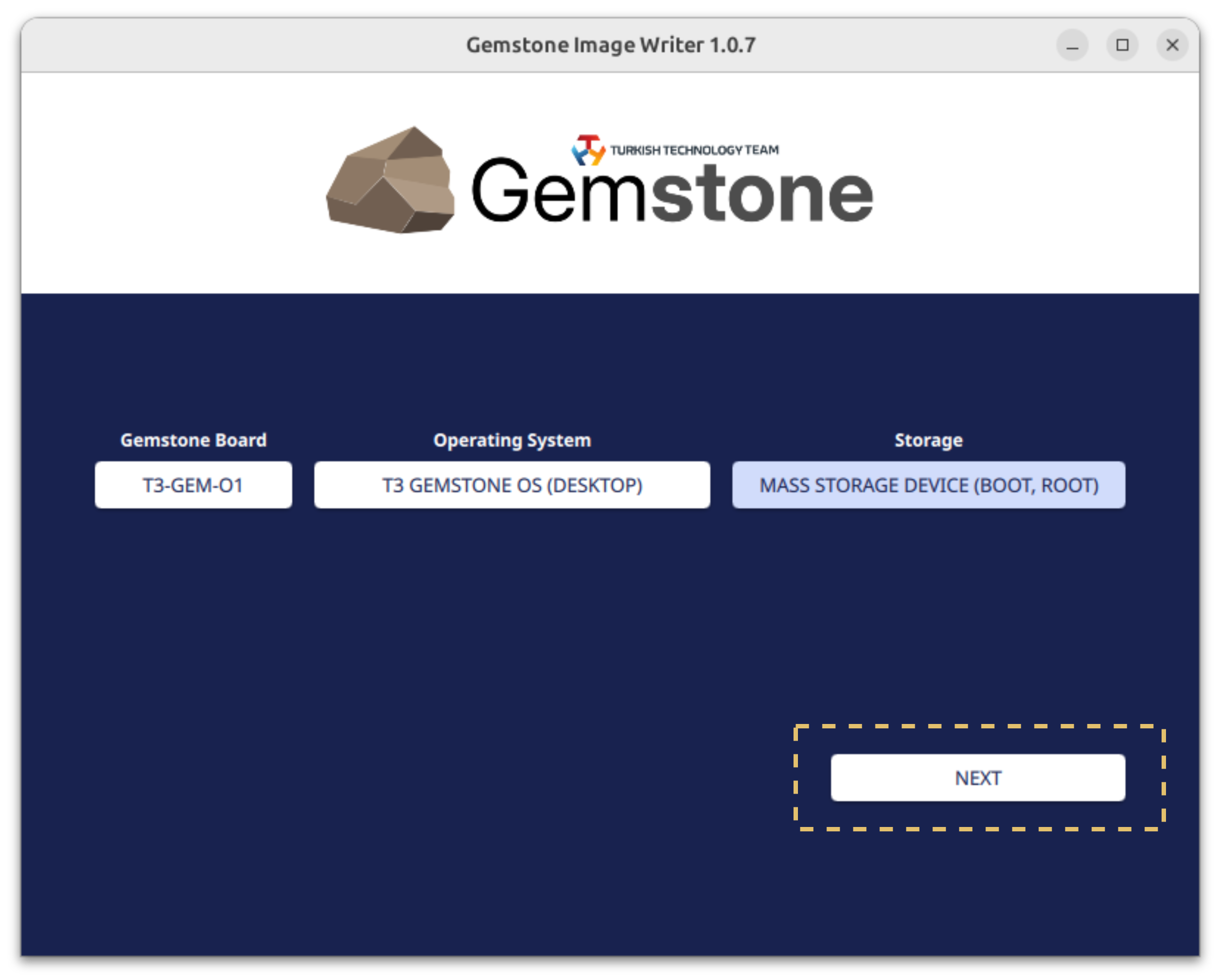
1.2.6. Sistem Özelleştir
Yukarıdaki seçimler tamamlandıktan sonra Next butonuna tıkladığınızda otomatik olarak Sistem Özelleştirme ekranı açılacaktır. Bu ekran kurulumu yapılacak kartın giriş şifresi ve bir takım servislerin otomatik başlatılabilmesi için kullanılmaktadır.Genel Ayarlar
Genel Ayarlar
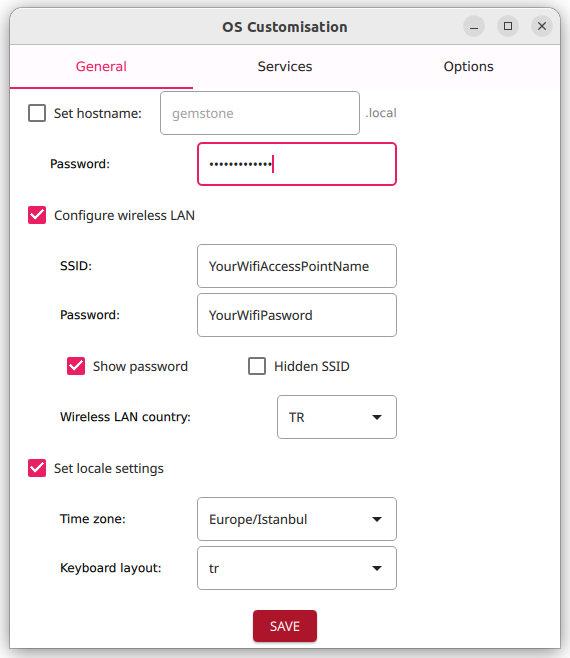
- Ekran üzerindeki Password isimli alana 8 karakterlik bir şifre girişi yapınız. Bu şifre Linux işletim sisteminin “gemstone” kullanıcı adlı hesabının şifresidir ve karta erişim sağladığınızda girmeniz istenecektir.
- Gemstone kartınıza imaj yazma işlemlerini tamamladıktan ve güç verdikten sonra şayet bulunduğunuz yerde bir Wifi ağına bağlanmasını isterseniz “Configure wireless LAN” isimli seçeneği işaretleyerek WIFI bağlantı adını ve şifresini giriniz.
- Son olarak Set locale settings seçeneğini işaretleyerek Gemstone kartın klavye dilini seçiniz.
Servisler
Servisler
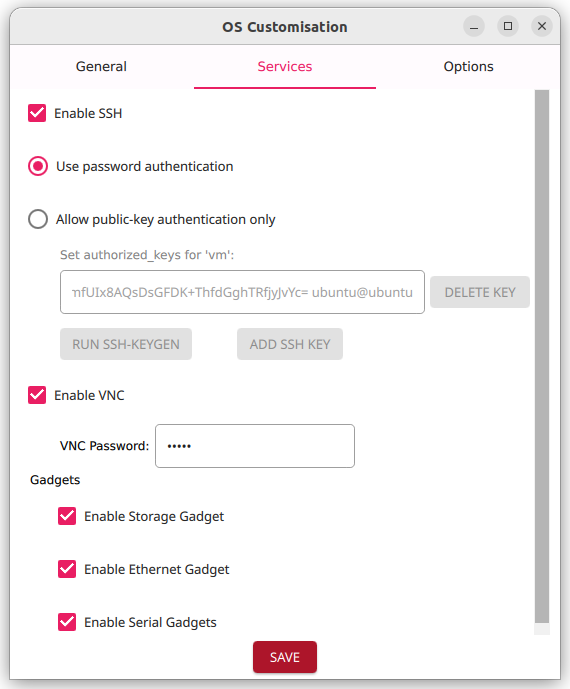
- Enable SSH: (Secure Shell) seçeneği bu sayfanın sonlarında anlatılan, karta ethernet üzerinden Terminal bağlantısı sağlamak için gereklidir. Minimal ve Kiosk gibi imajlarda Gemstone üzerinde masaüstü bileşenleri olmayacağı için çoğu zaman Ethernet/SSH veya Seriport/Konsol kullanılmaktadır.
- Enable VNC: Desktop türündeki imajlar kullanıldığında Monitör, Klavye ve mouse gereksinimini ortadan kaldırmak için t3-gem-vnc isminde bir çalışma yapılmıştır. Bu servis sayesinde kartınızın ethernet kablosunu kendi bilgisayarınıza bağlayarak tarayıcı üzerinden kartın masaüstüne erişebilmektesiniz.
- Gadgets: Gemstone kartınızı USB Type-C ile bilgisayarınıza bağladığınızda ethernet kablosuna gerek kalmadan Sanal IP almasını sağlamak, Seriport oluşturmak ve Kart üzerindeki diskin (Cep telefonunu bilgisayarınıza bağladığınızda çıkan saklama alanı gibi) Saklama Alanı olarak kullanılabilmesi içindir.
1.2.7. Yazma işlemini başlat
Yukarıdaki bütün işlemler tamamlandıktan sonra imaj yazma işlemine başlamanız için aşağıdaki gibi onay vermeniz istenecektir ve kopyalama işlemleri başlatılacaktır.Yazma işlemini başlat
Yazma işlemini başlat
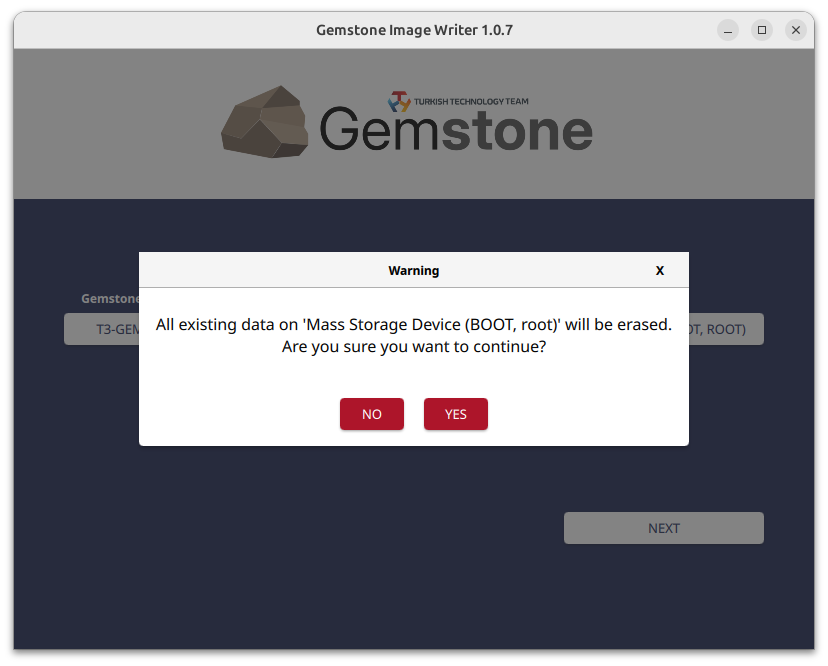
Yazma işlemininin tamamlanmasını bekle
Yazma işlemininin tamamlanmasını bekle

İşlem tamamlandı sdcard'ı çıkar
İşlem tamamlandı sdcard'ı çıkar

1.2.8. Sdcardı yerleştir
Yazma işlemi başarı ile tamamlandıktan sonra Sdcardı okuyucudan çıkararak Gemstone’a takınız ve bir sonraki bölümde anlatılacak olan Bootmode pinlerini “Sdcard” olarak ayarlayınız.
Sdcardı tak
1.3. Bootmode Switch
, karta ilk güç verildiğinde sistemin nasıl ve nereden (işletim sisteminin hangi diskten) başlatılacağını belirlemek veya yazılım geliştirme sürecinde gibi amaçlar için kullanılmaktadır. Aşağıdaki tablo ve ekran görüntüsünde Gemstone O1 geliştirme kartında bulunan bütün Boot modları listelenmiştir. Bu bölümde yükleme işlemleri sdcard için anlatılacak olup ilerleyen bölümlerde eMMC (Kart üzerinde bulunan gömülü disk) kullanımına değinilecektir. Sdcard çoğu zaman hızlı test ve geliştirme faaliyetleri için kolaylık sağladığı için tercih edilmektedir fakat üzerinde titreşim oluşabilecek hareketli sistemlerde zaman zaman veri kaybı yaşanabilmektedir. Şayet hareketli bir platform üzerinde kartınızı kullanacaksanız eMMC tercih edilmesi daha uygun olacaktır.
Bootmode switch
| Boot mode | |
|---|---|
| SD card |  |
| eMMC |  |
| Ethernet |  |
| UART |  |
| Devboot |  |
1.4. Kartı bilgisayara bağla
Aşağıdaki fotoğrafta gösterildiği şekilde kutu içerisinden çıkan Usb Type-C ve ethernet kablosunu bilgisayarınıza ve Geliştirme kartınıza bağladıktan sonra kartı keşfetmek için hazırsınız!
Kartın bilgisayara bağlanması
2. Gemstone’u Keşfet
Aşağıdaki adımlar Gemstone geliştirme kartınızı kendi bilgisayarınız aracılığıyla kullanabilmeniz içindir. (Örneğin tarayıcıdan Gemstone kartınızın masaüstüne bağlanmak veya Seriport/Terminal aracılığıyla komut satırından işlem yapabilmek için). Şayet Monitör, Klavye ve Fare bağlama imkanınız varsa kartı bu yöntemle de keşfedebilirsiniz!Terminal Nedir?
Terminal Nedir?
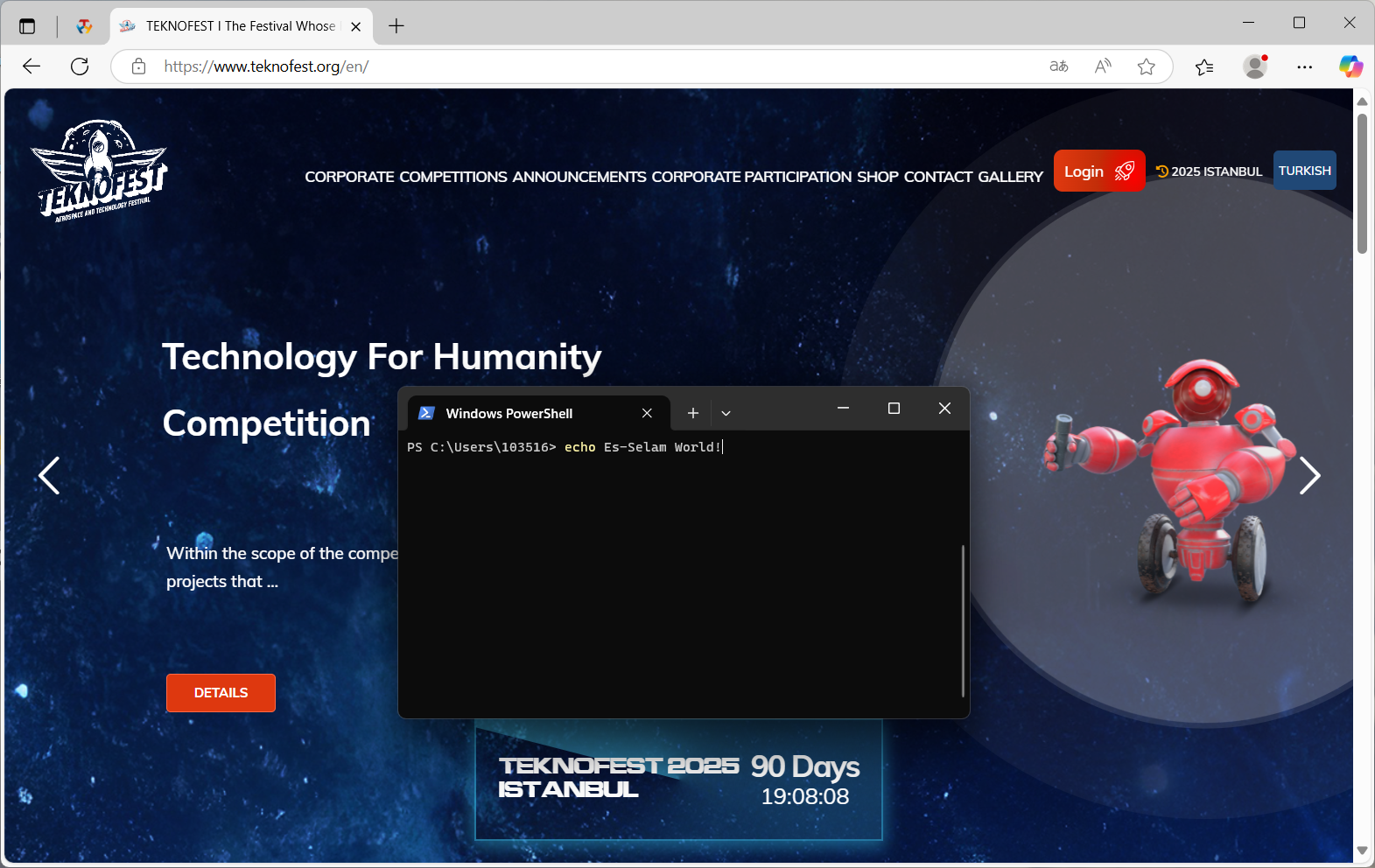

Seriport
VNC
SSH
2.1. Seriport
USB TTL dönüştürücü kablosu çoğu zaman ethernet bağlantısının olmadığı durumlarda seri port aracılığıyla karta bağlanmak içindir. Normal şartlarda Gemstone kartınızı Usb Type-C kablosu ile bilgisayarınıza bağladığınızda Sistem Özelleştir bölümünde bulunan Servisler alanındaki “Gadget”lar işaretlenmiş ise TTL kablosuna gerek kalmadan seri port bağlantı imkanı olmaktadır. Fakat geliştirme sırasında beklenmedik bir durum söz konusu olduğunda bu özellikler çalışmazsa USB TTL kablosu ile de karta bağlanmak mümkündür. Bu yöntem ile bağlantı sağlamanın bir avantajı Gemstone kartlarında bulunan U-Boot ismi verilen ön yükleyicinin (Bootloader), konsol çıktılarını da görüntülemenizin mümkün olmasıdır. Ethernet üzerinden bağlantı sağladığınızda Ağ ilklendirme yapılana kadar konsolda çıktılar gözükmezken, TTL ile başlangıç aşamasından itibaren gözükür.2.1.1. Terminal/Konsol Uygulaması
Terminal/Konsol işlemleri için Windows işletim sisteminde Putty, Linux’ta Gnome Terminal macOS’ta ise Terminal kullanmanız mümkündür. Bu dokümanda her üç işletim sisteminde de çalışan Tabby.sh isimli uygulama kullanılacaktır.2.1.2. Uygulamayı indir
Tabby.sh Web sitesine giderek Download butonuna tıklayarak kullandığınız işletim sistemine uygun yazılımı indiriniz.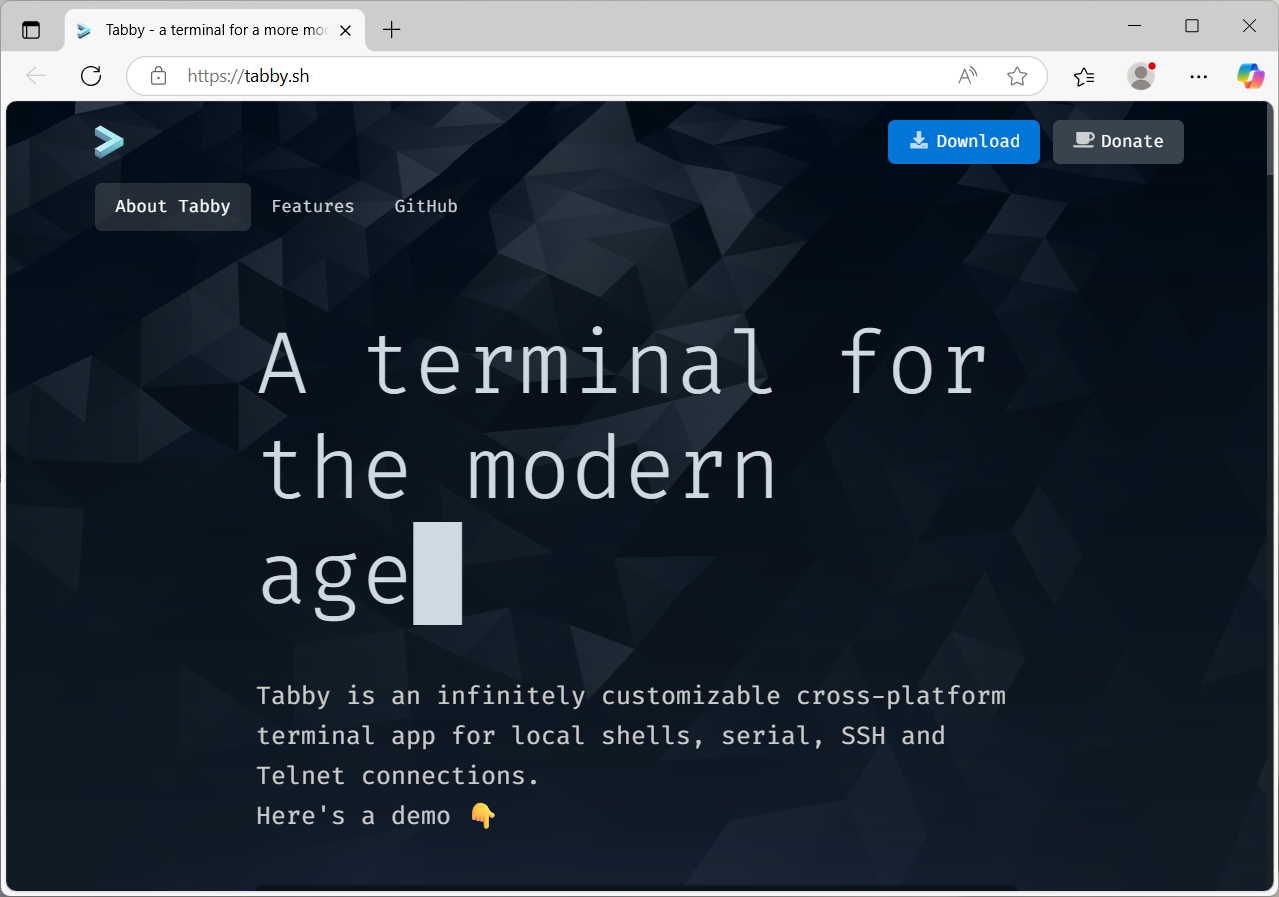
https://github.com/Eugeny/tabby/releases
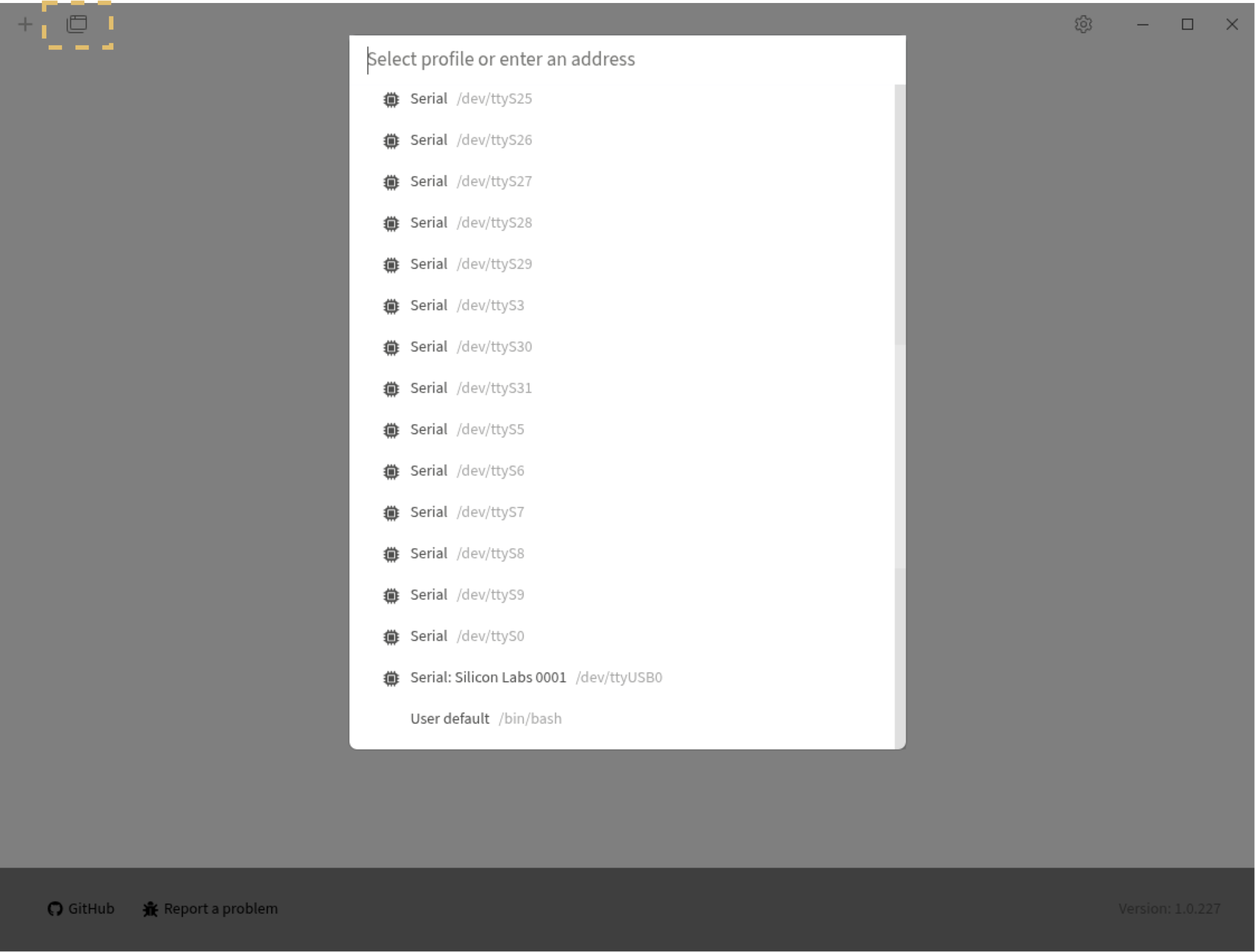
Tabby terminal ve seriport
2.1.3. Putty terminal ile bağlantı
Putty İndirme sayfasına giderek kullandığınız işletim sistemine uygun putty kurulum dosyasını indiriniz. Kurulumu tamamladıktan sonra çalıştırınız ve aşağıdaki ekran görüntüsünde yer alan bağlantı türünü seçerek kartınıza bağlantı yapabilirsiniz.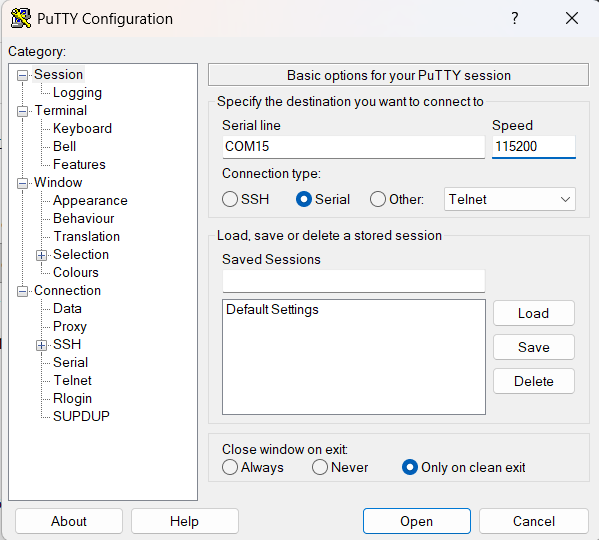
Putty açılış ekranı
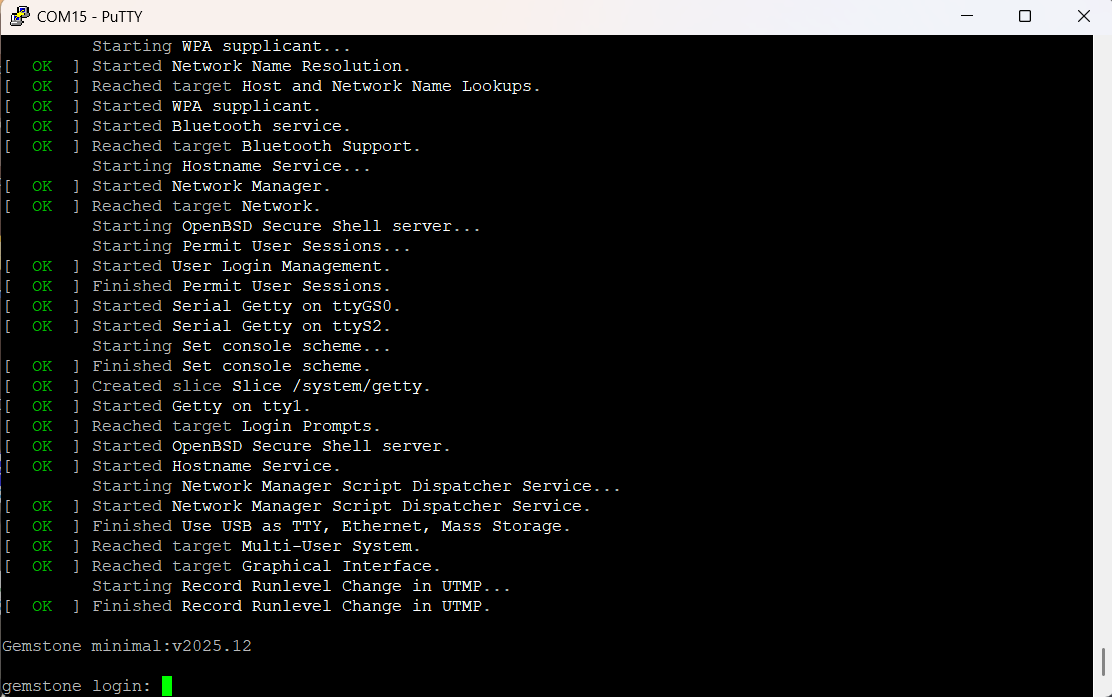
Gemstone terminal açılış ekranı
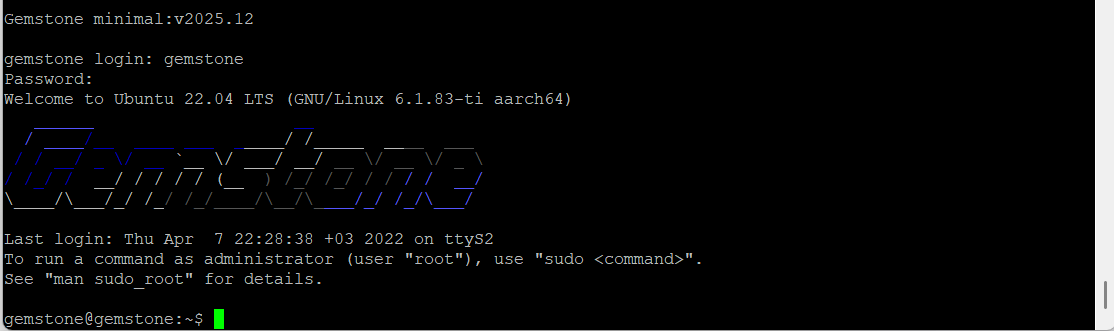
Gemstone terminal bağlantısı tamamlandı
2.2. VNC ile tarayıcıdan uzak masaüstü bağlantısı
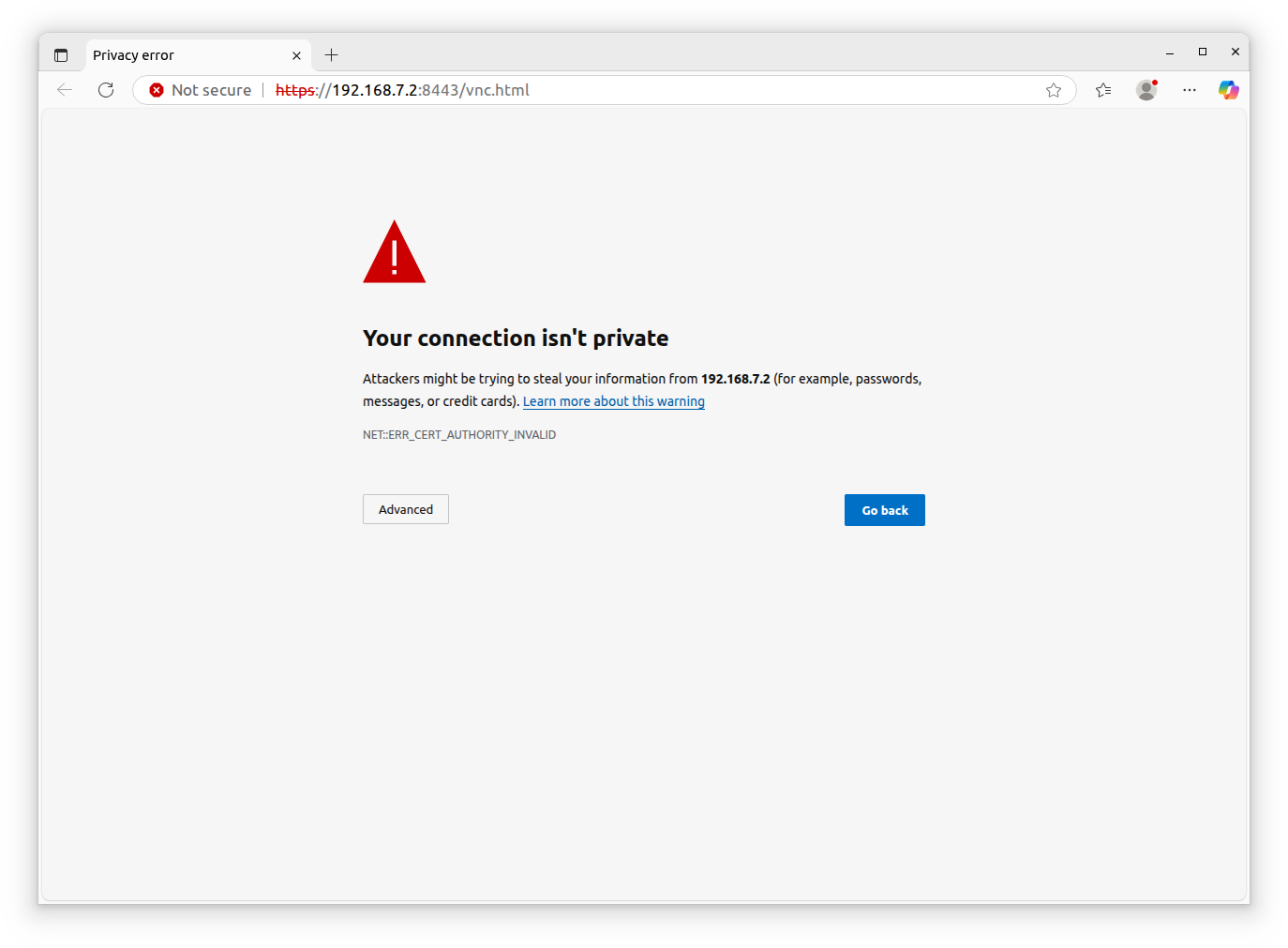
Sertifika Hatası Ekranı (Advanced kısmından devam edebilirsiniz)
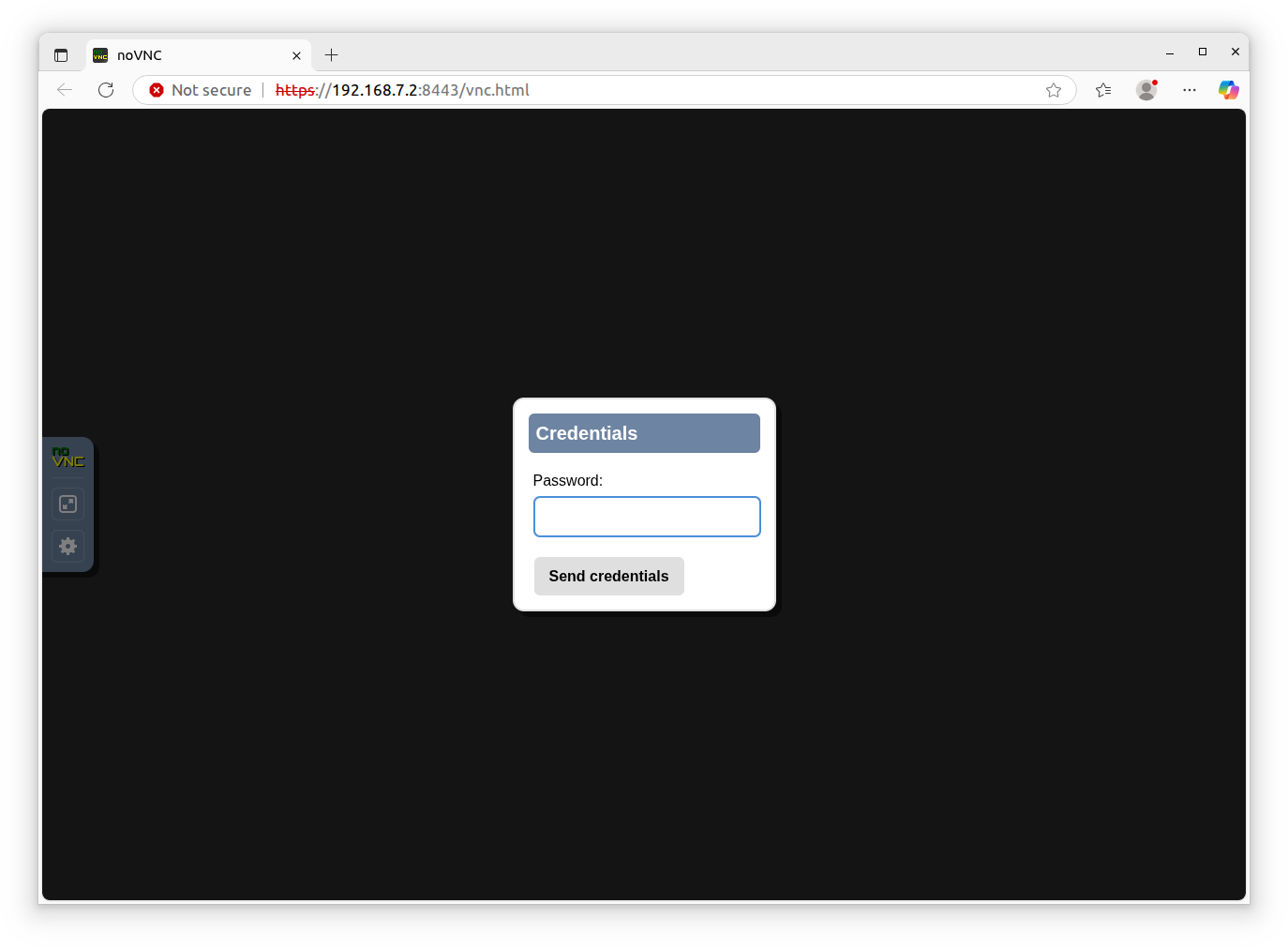
Şifre Ekranı (Gemstone Imager üzerinden verdiğiniz VNC şifresini giriniz)
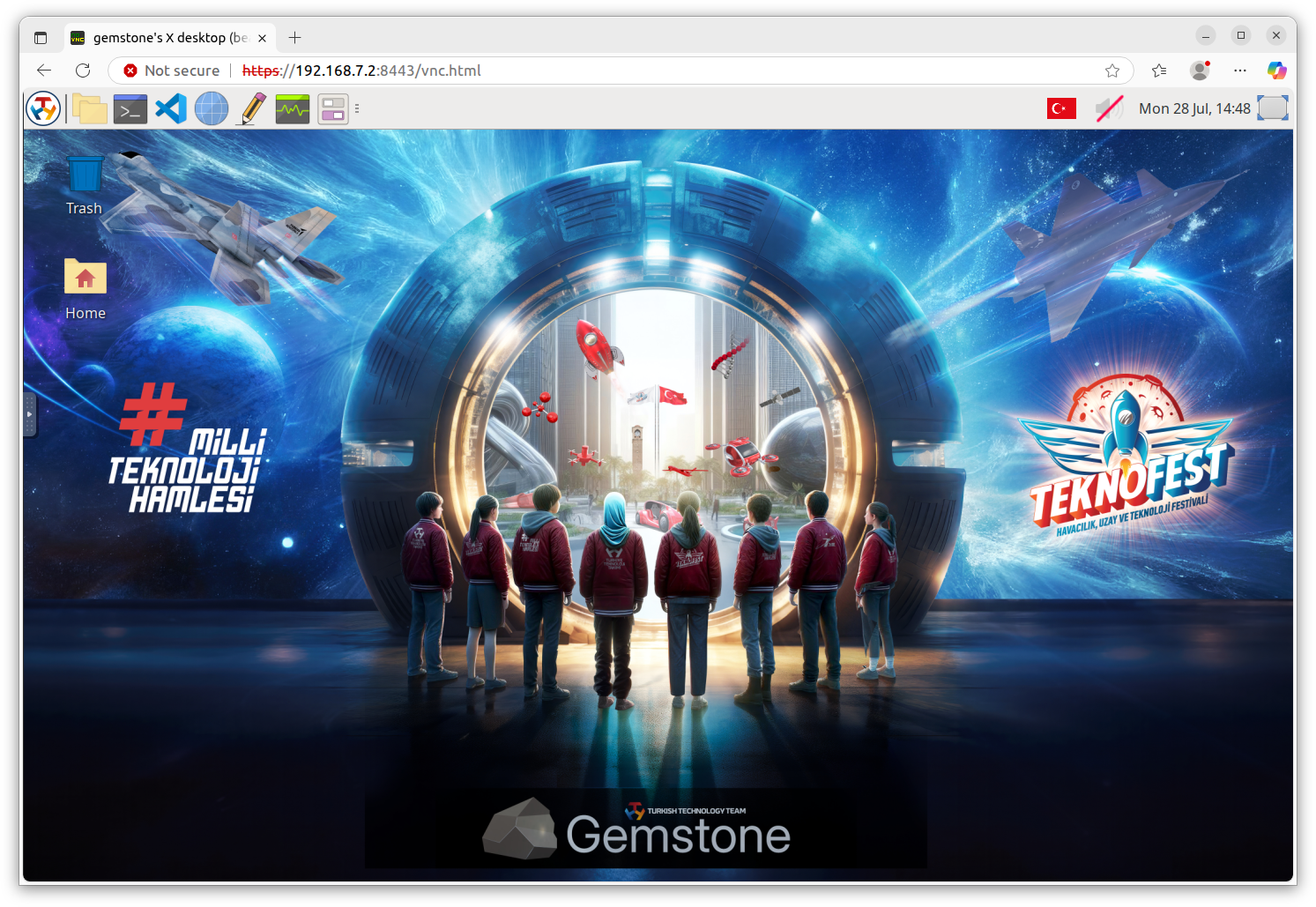
2.3. SSH ile network üzerinden bağlantı
2.4. Gemstone işletim sistemini güncelle
Gemstone geliştirme kartları özelleştirilmiş gerçek zamanlı linux çekirdeği barındıran Debian/Ubuntu tabanlı işletim sistemi içermektedir. GemImager uygulaması ile yüklemiş olduğunuz sürüm güncel olmakla birlikte aşağıdaki yöntemle -şayet varsa- kurulu olan Ubuntu/Debian paketlerini güncelleyebilirsiniz.2.5. Wi-Fi Bağlantısı
Kurulum esnasında değil de kurulum yapıldıktan sonra geliştirme kartını yeni bir wifi ağına dahil etmek isterseniz yukarıdaki yöntemlerden herhangi biri ile karta bağlanarak Terminal açınız vesudo nmtui komutunu
çalıştırıp Activate Connection kısmından dahil olmak istediğiniz ağ bilgilerini seçiniz.
Aşağıdaki videoda örnek mevcuttur. Bu işlem sonrası geliştirme kartınız belirlediğiniz Wifi ağına dahil olarak
bir ip adresi alacaktır. Dolayısıyla laptop/bilgisayar üzerinden ilgili IP adresine ssh bağlantısı kurmanız
mümkün olacaktır.
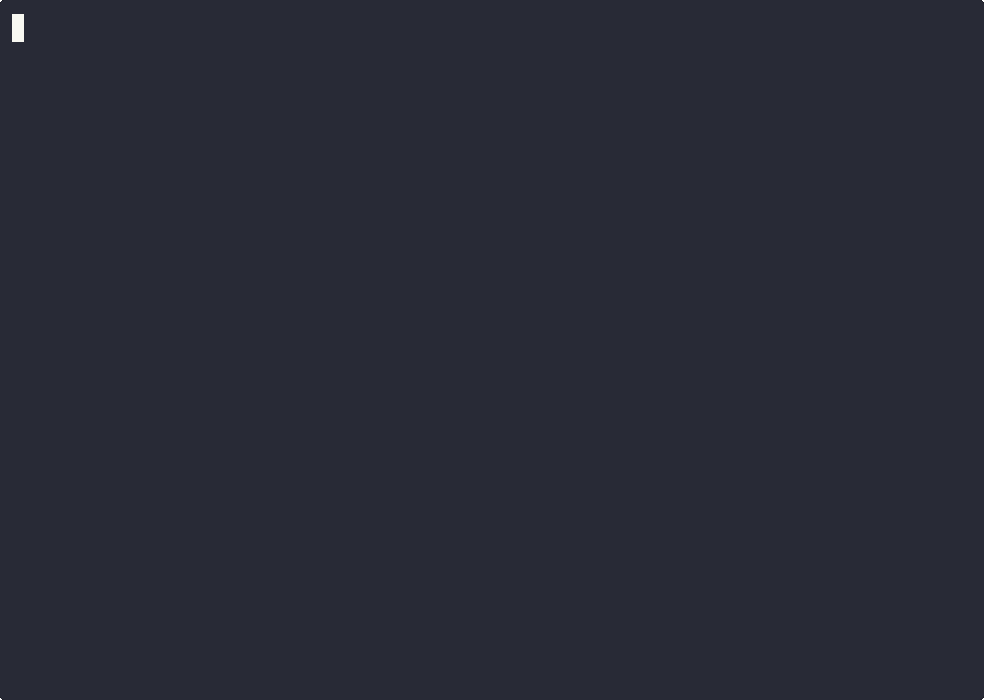
nmtui ile Wi-Fi Bağlantısı